maven 环境配置
前言
maven是一个项目自动构建工具,需要注意,第一次配置时网络需求较高。
环境配置步骤
1、首先去官网下载maven安装包:http://maven.apache.org/download.cgi
2、配置maven环境变量

如上图配置MAVEN_HOME和M2_HOME,其内容是maven的安装路径(不要有中文!)
3、修改path添加maven相关路径

在path中配置jdk的环境变量后面加上两条:%MAVEN_HOME%\bin
%M2_HOME%\bin
4、验证
doc窗口执行命令:mvn –version

如图即为成功!
本地仓库配置
一般来说安装maven时,默认本地仓库位置是在C:\Users\Administrator.m2 下的,但是我是压缩包,解压后我并没有在这个路径下发现本地仓库,于是我新建了一个文件夹作为本地仓库。

刚新建的时候什么都没有哦。
我们需要去安装目录下的conf中找到settings.xml
(例如我的在:D:\application\apache-maven-3.6.3-bin\apache-maven-3.6.3\conf)
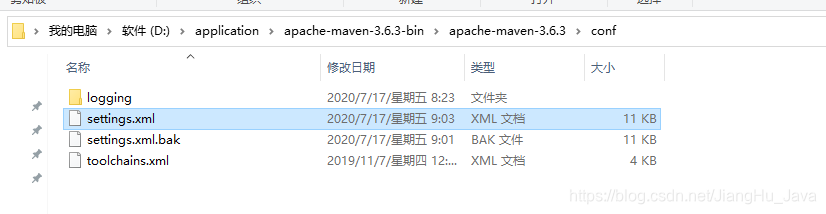
在setting.xml文件的53行将其复制一份在注释外面(最好离这个注释近一点),将之前新建的本地仓库的路径放进其中。

这里有一个注意点:D:/”而非“D:\”(因为/在很多地方作为转义符使用)
再设置一个换源:
还是在settings.xml文件中找到mirrors标签加入
<mirror>
<id>alimaven</id>
<mirrorOf>central</mirrorOf>
<name>aliyun maven</name>
<url>http://maven.aliyun.com/nexus/content/groups/public/</url>
</mirror>
如图:
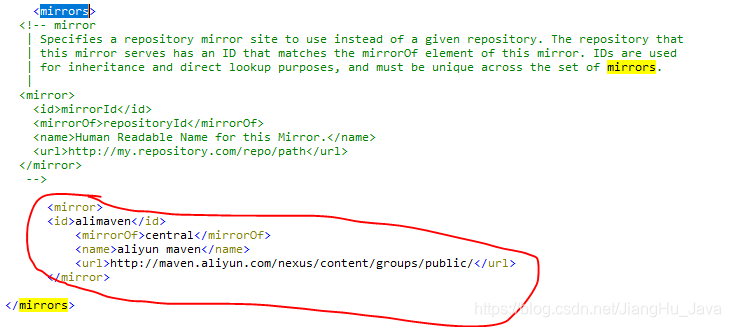
再将settings.xml文件复制一份放进本地仓库中。
新建一个maven项目与其环境配置
1、首先去preferences找到maven的Installations
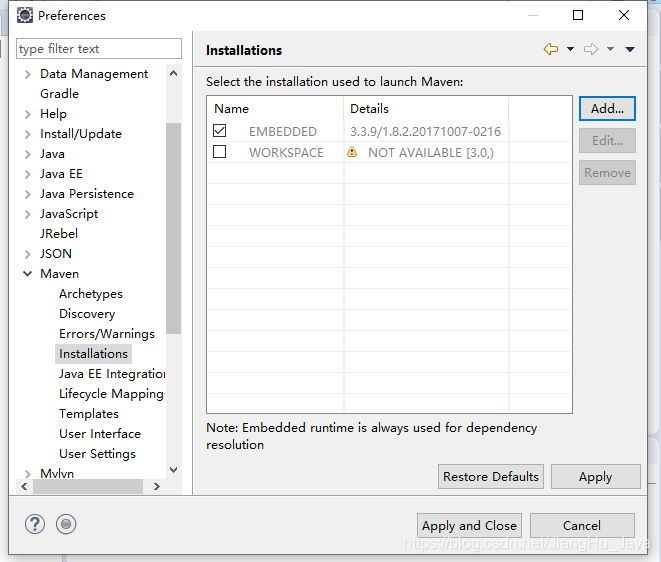
2、选中下载的maven的最外层
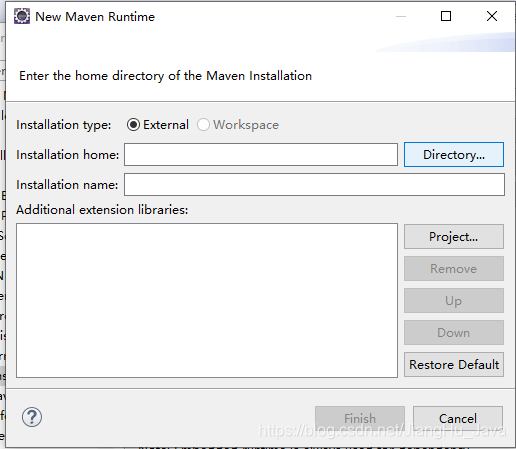
3、选中添加的
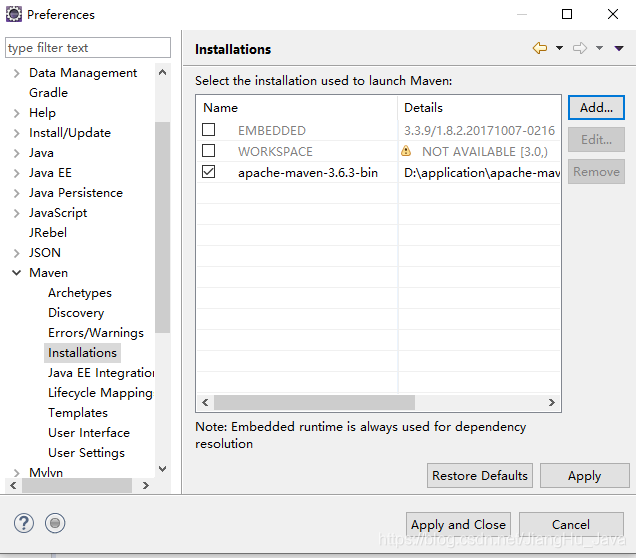
4、在maven的User Settings中设置:
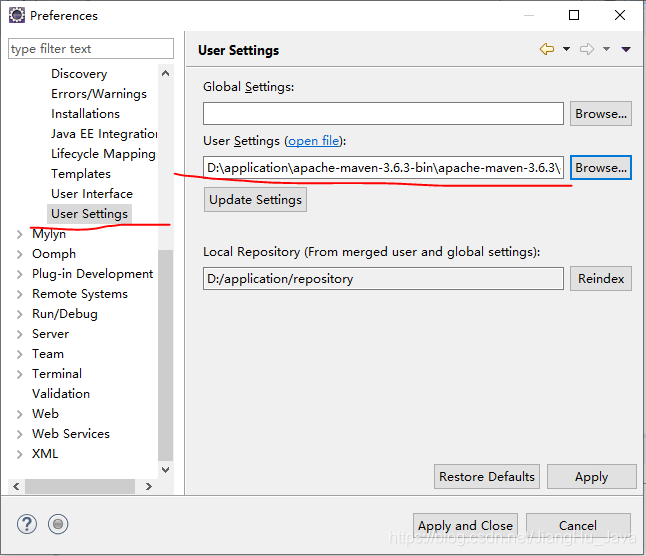
5、
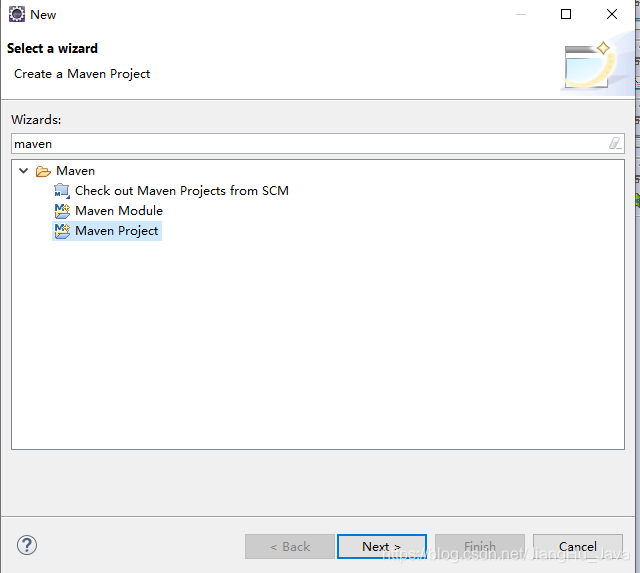
6、next后再next出现下面这个界面:
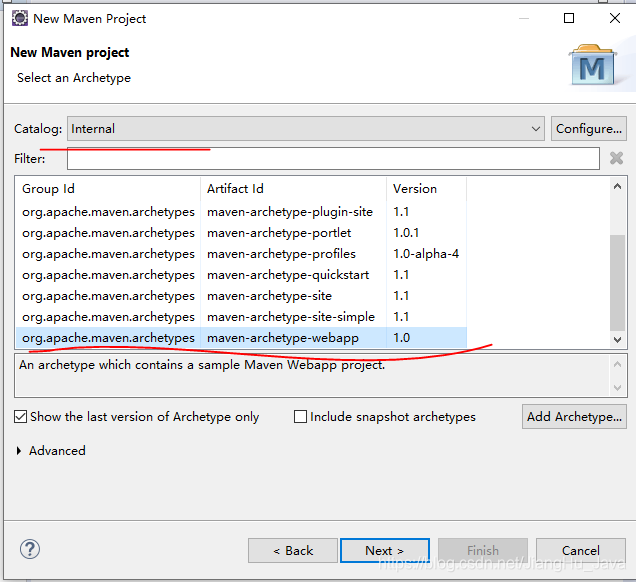
会修改上面两个地方
7、
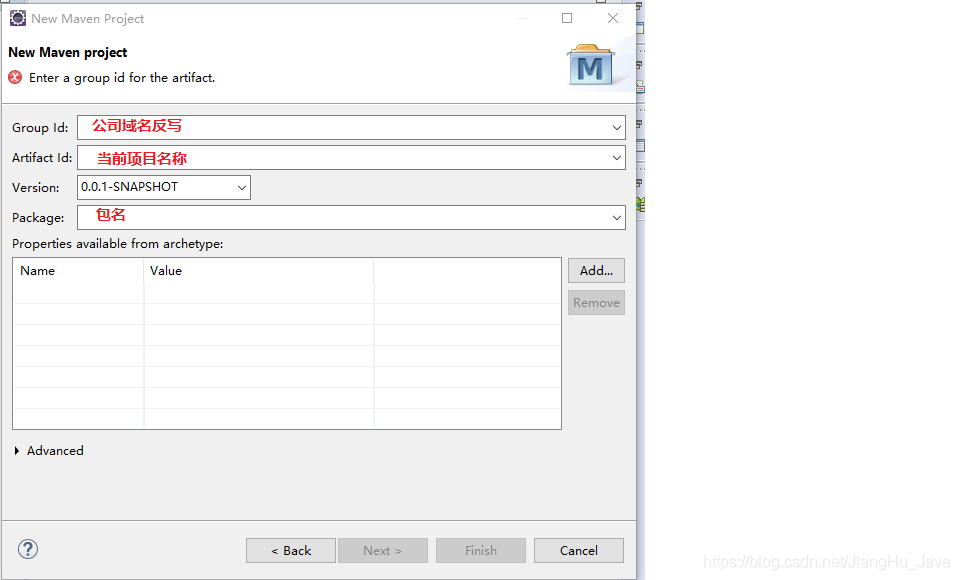
8、第一次新建完一般来说还会报错
我们右击项目进入属性设置:
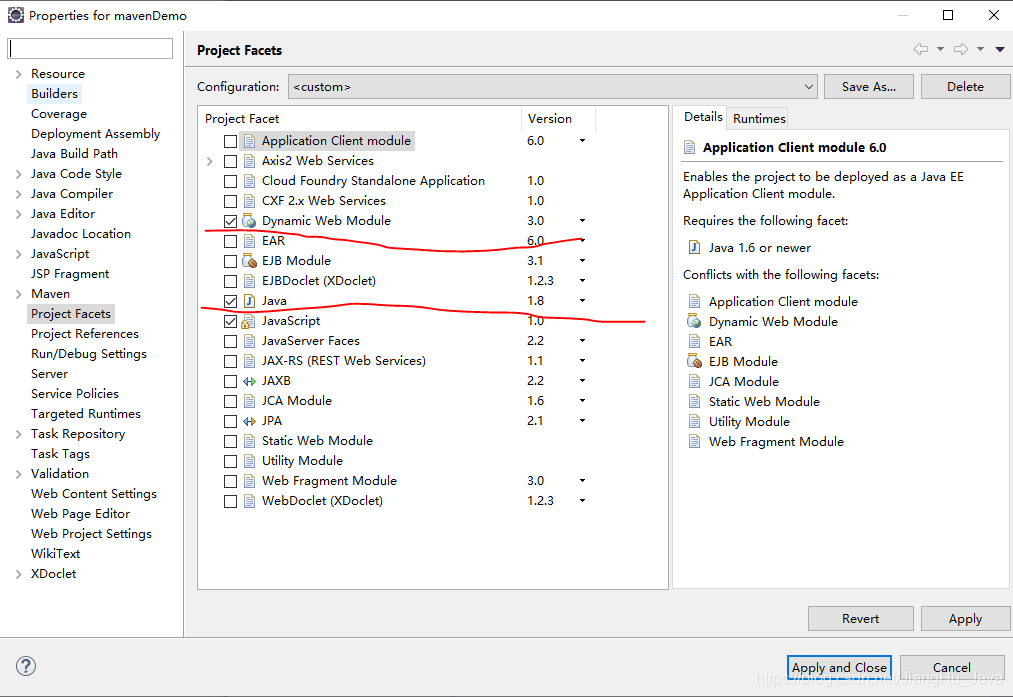
上面是我已经设置好的,一般来说,第一次进入这里,第一个划了线的地方是2.3,第二个划了线的地方是1.5
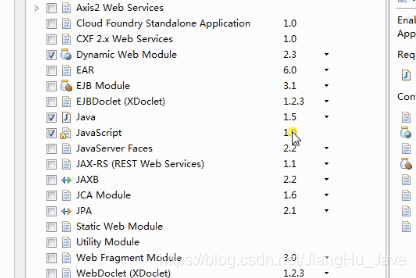
我们首先去掉第一个地方的选中将其改为3.0或者3.1,第二个不需要去掉选中改为1.8,然后应用
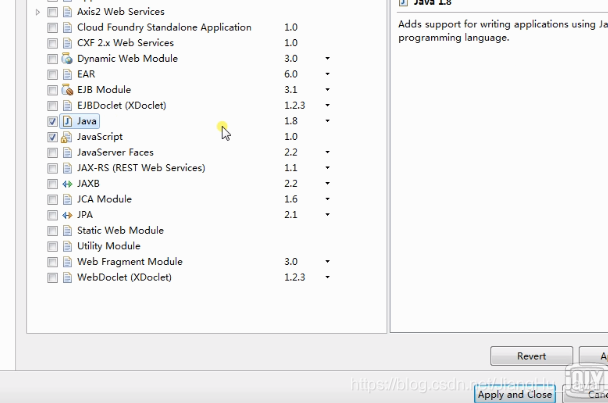
第二次再进入到这里,选中第一个去掉选中的那里,下面会出现一个链接一样的东西:
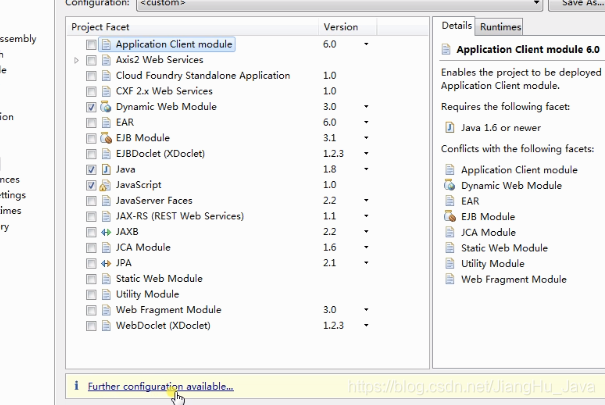
点击这个链接进入到:
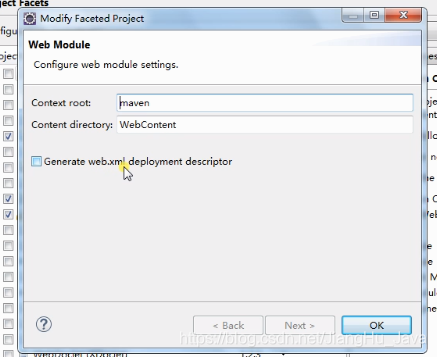
将其改为:
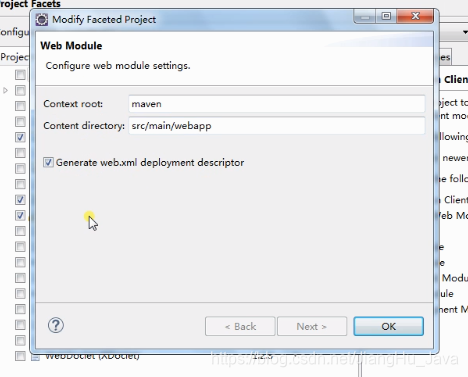
找到web.xml,将其版本改为3.0:
<web-app xmlns:xsi="http://www.w3.org/2001/XMLSchema-instance"
xmlns="http://java.sun.com/xml/ns/javaee"
xsi:schemaLocation="http://java.sun.com/xml/ns/javaee http://java.sun.com/xml/ns/javaee/web-app_3_0.xsd"
id="WebApp_ID" version="3.0">
<display-name>Archetype Created Web Application</display-name>
</web-app>
然后我们来配置servlet:
进入到中央仓库:https://mvnrepository.com,搜索servlet,图中第一个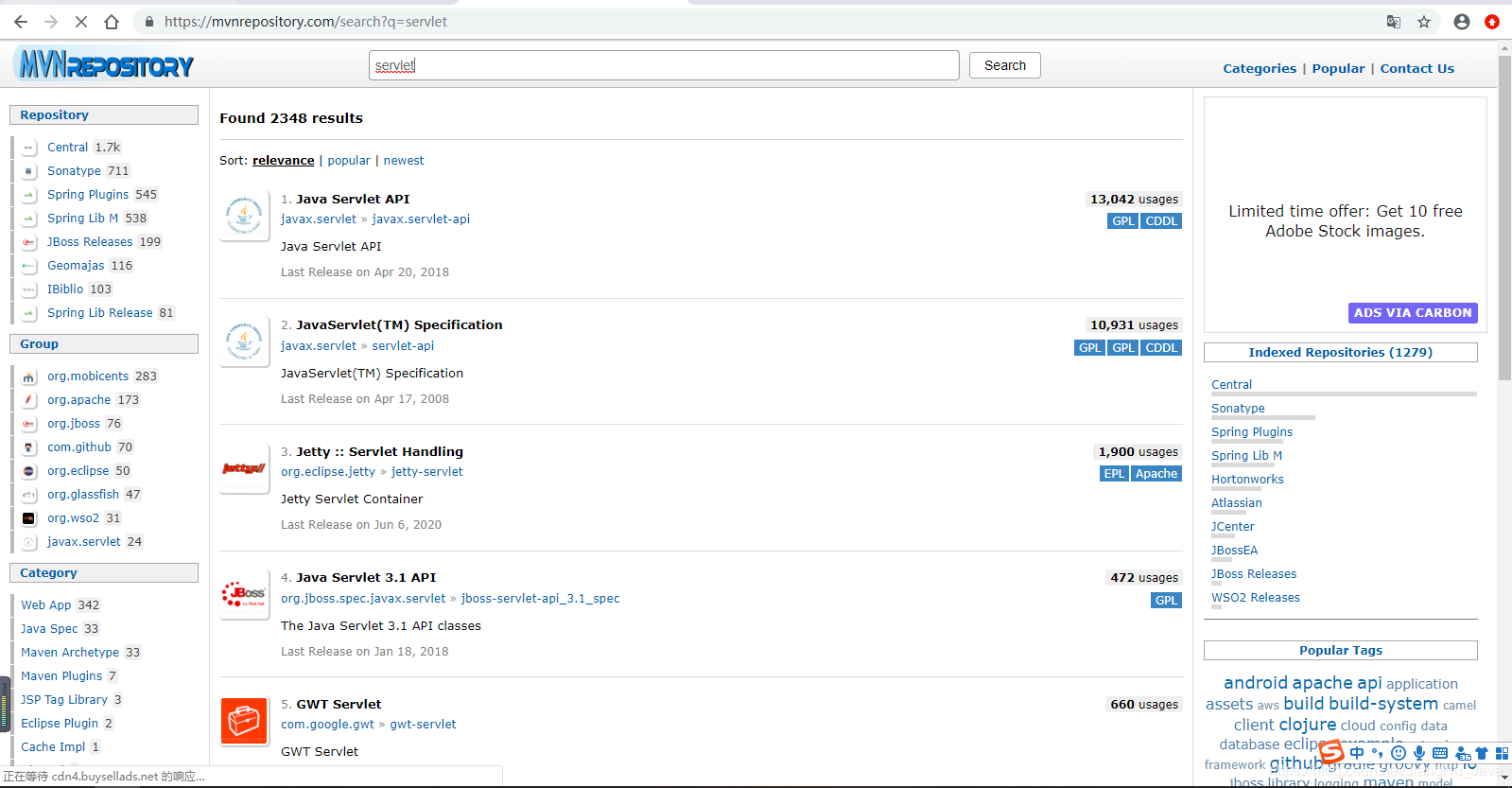
找到4.0版本,复制maven当中的代码:
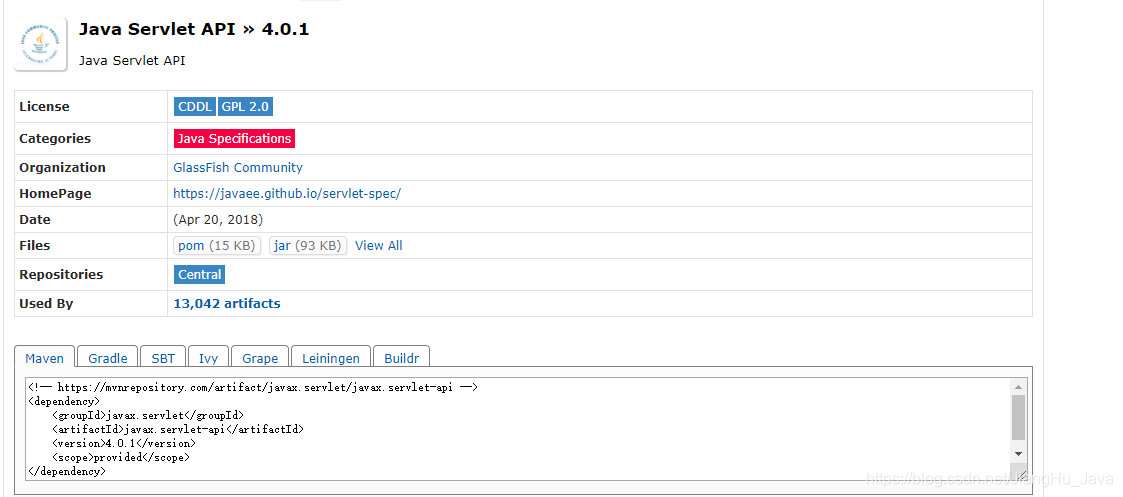
在pom.xml中粘贴:
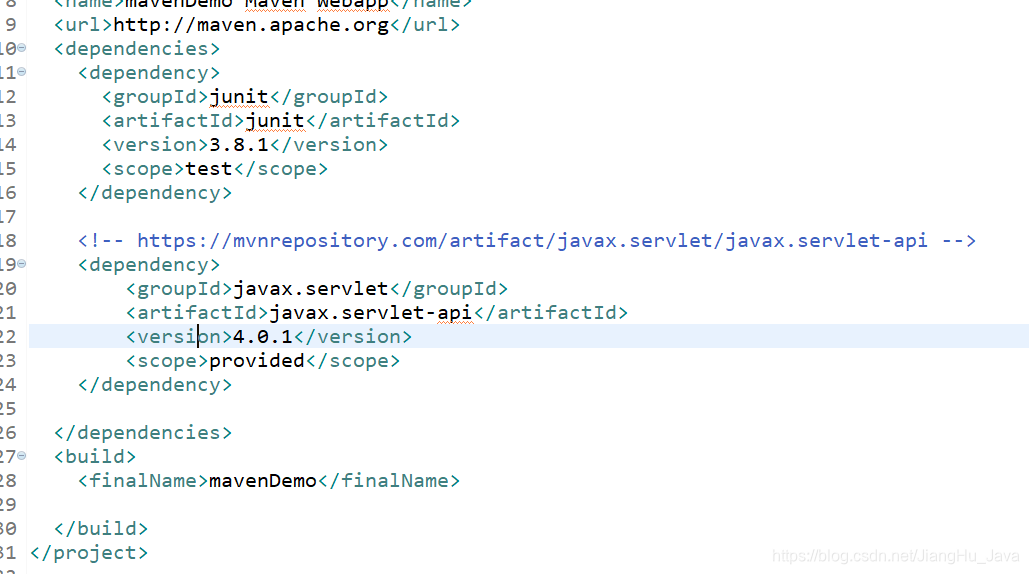
保存过后,就会自动下载jar包!
配置MySQL与上面一致步骤!
最后在pom.xml配置jdk:
<build>
<finalName>mavenDemo</finalName>
<plugins>
<plugin>
<groupId>org.apache.maven.plugins</groupId>
<artifactId>maven-compiler-plugin</artifactId>
<version>3.7.0</version>
<configuration>
<source>1.8</source>
<target>1.8</target>
<encoding>UTF-8</encoding>
</configuration>
</plugin>
</plugins>
</build>
最后点击Makers会看到一个报错:
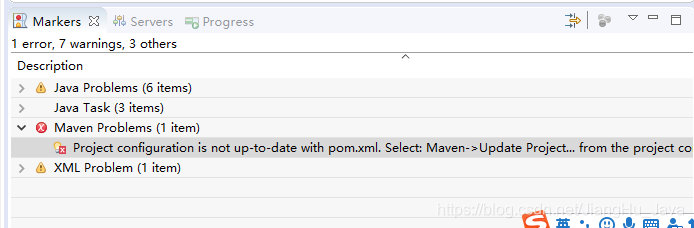
它是要我们更改项目,我们右击项目找到maven,找到其中的update project点击进去选中我们的项目点击ok即可:
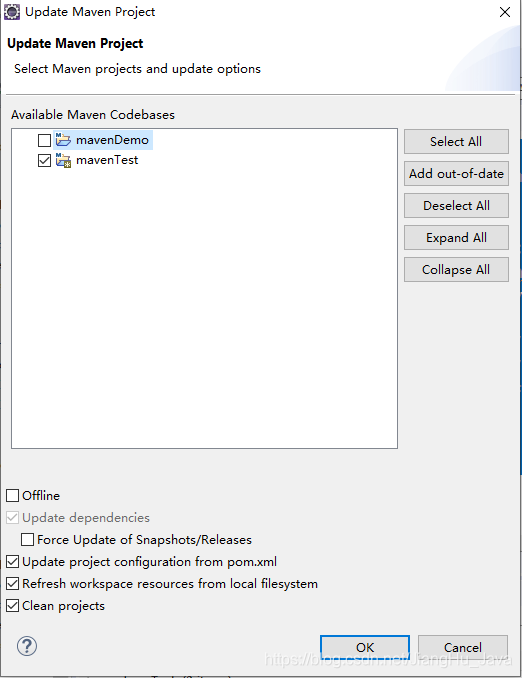
最后项目就不会报错啦:
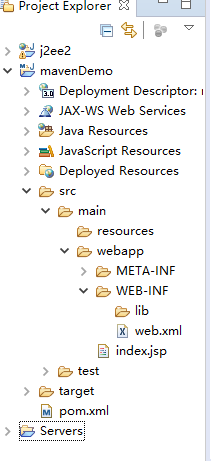
 详述Maven环境配置及项目搭建
详述Maven环境配置及项目搭建





 本文详细介绍了如何配置Maven环境,包括下载安装包、设置环境变量、验证安装,以及配置本地仓库。此外,还讲解了新建Maven项目的过程,包括在eclipse中配置Maven、设置User Settings、解决初次新建项目时的错误,以及添加servlet和MySQL依赖。文章最后提到了更新项目以消除报错。
本文详细介绍了如何配置Maven环境,包括下载安装包、设置环境变量、验证安装,以及配置本地仓库。此外,还讲解了新建Maven项目的过程,包括在eclipse中配置Maven、设置User Settings、解决初次新建项目时的错误,以及添加servlet和MySQL依赖。文章最后提到了更新项目以消除报错。
















 9028
9028

 被折叠的 条评论
为什么被折叠?
被折叠的 条评论
为什么被折叠?








